Konfigurationsanforderungen und Tipps zur Problembehandlung für Xamarin Android mit MSAL.NET
Es gibt mehrere Konfigurationsänderungen, die Sie in Ihrem Code vornehmen müssen, wenn Sie Xamarin Android mit der Microsoft-Authentifizierungsbibliothek für .NET (MSAL.NET) verwenden. In den folgenden Abschnitten werden die erforderlichen Änderungen beschrieben, gefolgt vom Abschnitt Problembehandlung, der Ihnen helfen soll, einige der häufigsten Probleme zu vermeiden.
Festlegen der übergeordneten Aktivität
Legen Sie in Xamarin Android die übergeordnete Aktivität fest, damit das Token nach der Interaktion Folgendes zurückgibt:
var authResult = AcquireTokenInteractive(scopes)
.WithParentActivityOrWindow(parentActivity)
.ExecuteAsync();
In MSAL.NET 4.2 und höher können Sie diese Funktionalität auch auf der Ebene PublicClientApplication festlegen. Verwenden Sie zu diesem Zweck einen Rückruf:
// Requires MSAL.NET 4.2 or later
var pca = PublicClientApplicationBuilder
.Create("<your-client-id-here>")
.WithParentActivityOrWindow(() => parentActivity)
.Build();
Wenn Sie CurrentActivityPlugin verwenden, sollte Ihr Builder-Code PublicClientApplicationdiesem Codeausschnitt ähneln:
// Requires MSAL.NET 4.2 or later
var pca = PublicClientApplicationBuilder
.Create("<your-client-id-here>")
.WithParentActivityOrWindow(() => CrossCurrentActivity.Current)
.Build();
Sicherstellen, dass die Steuerung wieder an MSAL übergeben wird
Wenn der interaktive Teil des Authentifizierungsablaufs endet, wird die Steuerung an MSAL zurückgegeben, indem die folgende Methode außer Kraft gesetzt wird: Activity.OnActivityResult() -Methode.
Rufen Sie in Ihrer Außerkraftsetzung die MSAL.NET-Methode AuthenticationContinuationHelper.SetAuthenticationContinuationEventArgs() auf, damit die Steuerung am Ende des interaktiven Teils des Authentifizierungsablaufs zurückgegeben an MSAL wird.
protected override void OnActivityResult(int requestCode,
Result resultCode,
Intent data)
{
base.OnActivityResult(requestCode, resultCode, data);
// Return control to MSAL
AuthenticationContinuationHelper.SetAuthenticationContinuationEventArgs(requestCode,
resultCode,
data);
}
Aktualisieren des Android-Manifests für die System WebView-Unterstützung
Damit System WebView unterstützt wird, sollte die Datei AndroidManifest.xml die folgenden Werte enthalten:
<activity android:name="microsoft.identity.client.BrowserTabActivity" android:configChanges="orientation|screenSize" android:exported="true">
<intent-filter>
<action android:name="android.intent.action.VIEW" />
<category android:name="android.intent.category.DEFAULT" />
<category android:name="android.intent.category.BROWSABLE" />
<data android:scheme="msal{Client Id}" android:host="auth" />
</intent-filter>
</activity>
Der Wert android:scheme wird aus dem Umleitungs-URI erstellt, der im Anwendungsportal konfiguriert wurde. Wenn der Umleitungs-URI beispielsweise msal00001111-aaaa-2222-bbbb-3333cccc4444://auth lautet, sieht der Eintrag android:scheme im Manifest folgendermaßen aus:
<data android:scheme="msal00001111-aaaa-2222-bbbb-3333cccc4444" android:host="auth" />
Erstellen Sie alternativ die Aktivität in Code, statt AndroidManifest.xml manuell zu bearbeiten. Um die Aktivität im Code zu erstellen, erstellen Sie zuerst eine Klasse, die das Activity-Attribut und das IntentFilter-Attribut enthält.
Hier sehen Sie ein Beispiel für eine Klasse, die die Werte der XML-Datei darstellt:
[Activity(Exported = true)]
[IntentFilter(new[] { Intent.ActionView },
Categories = new[] { Intent.CategoryBrowsable, Intent.CategoryDefault },
DataHost = "auth",
DataScheme = "msal{client_id}")]
public class MsalActivity : BrowserTabActivity
{
}
Verwenden von System WebView bei der Brokerauthentifizierung
Wenn Sie System WebView für den Fall, dass Sie für Ihre Anwendung die Brokerauthentifizierung konfiguriert haben und auf dem Gerät kein Broker installiert ist, als Fallback für die interaktive Authentifizierung verwenden möchten, aktivieren Sie MSAL zum Erfassen der Authentifizierungsantwort mithilfe des Umleitungs-URIs des Brokers. Wenn erkannt wird, dass der Broker nicht verfügbar ist, versucht MSAL die Authentifizierung mithilfe der Standardversion von System WebView auf dem Gerät. Bei der Authentifizierung mit dieser Standardversion tritt ein Fehler auf, da der Umleitungs-URI für die Verwendung eines Brokers konfiguriert ist und System WebView nicht weiß, wie er zur Rückkehr zu MSAL verwendet wird. Erstellen Sie zum Lösen dieses Problems einen Absichtsfilter, indem Sie den zuvor konfigurierten Umleitungs-URI des Brokers verwenden. Fügen Sie den Absichtsfilter hinzu, indem Sie das Anwendungsmanifest wie in diesem Beispiel ändern:
<!--Intent filter to capture System WebView or Authenticator calling back to our app after sign-in-->
<activity
android:name="microsoft.identity.client.BrowserTabActivity">
<intent-filter>
<action android:name="android.intent.action.VIEW" />
<category android:name="android.intent.category.DEFAULT" />
<category android:name="android.intent.category.BROWSABLE" />
<data android:scheme="msauth"
android:host="Enter_the_Package_Name"
android:path="/Enter_the_Signature_Hash" />
</intent-filter>
</activity>
Ersetzen Sie den Wert android:host= durch den Paketnamen, den Sie im Azure-Portal registriert haben. Ersetzen Sie den Wert android:path= durch den Schlüsselhash, den Sie im Azure-Portal registriert haben. Der Signaturhash darf nicht URL-codiert sein. Der Signaturhash muss mit einem führenden Schrägstrich (/) beginnen.
Xamarin.Forms 4.3.x-Manifest
Xamarin.Forms 4.3.x generiert Code, der das package-Attribut in AndroidManifest.xml auf com.companyname.{appName} festlegt. Wenn Sie DataScheme als msal{client_id} verwenden, kann es sinnvoll sein, den Wert zu ändern, damit er mit dem Namen des MainActivity.cs-Namespace übereinstimmt.
Unterstützung für Android 11
Wenn Sie den Systembrowser und die Brokerauthentifizierung unter Android 11 verwenden möchten, müssen Sie diese Pakete zunächst deklarieren, damit sie für die App sichtbar sind. Apps für Android 10 (API 29) und früher können das Betriebssystem abfragen, um eine Liste der Pakete abzurufen, die zu jedem Zeitpunkt auf dem Gerät verfügbar sind. Zur Unterstützung von Datenschutz und Sicherheit reduziert Android 11 die Paketsichtbarkeit, sodass nur eine Standardliste mit Betriebssystempaketen und den in der AndroidManifest.xml-Datei der App angegebenen Paketen angezeigt wird.
Wenn Sie die Authentifizierung für die App sowohl über den Systembrowser als auch über den Broker ermöglichen möchten, fügen Sie der Datei AndroidManifest.xml den folgenden Abschnitt hinzu:
<!-- Required for API Level 30 to make sure the app can detect browsers and other apps where communication is needed.-->
<!--https://developer.android.com/training/basics/intents/package-visibility-use-cases-->
<queries>
<package android:name="com.azure.authenticator" />
<package android:name="{Package Name}" />
<package android:name="com.microsoft.windowsintune.companyportal" />
<!-- Required for API Level 30 to make sure the app detect browsers
(that don't support custom tabs) -->
<intent>
<action android:name="android.intent.action.VIEW" />
<category android:name="android.intent.category.BROWSABLE" />
<data android:scheme="https" />
</intent>
<!-- Required for API Level 30 to make sure the app can detect browsers that support custom tabs -->
<!-- https://developers.google.com/web/updates/2020/07/custom-tabs-android-11#detecting_browsers_that_support_custom_tabs -->
<intent>
<action android:name="android.support.customtabs.action.CustomTabsService" />
</intent>
</queries>
Ersetzen Sie {Package Name} durch den Namen des Anwendungspakets.
Das aktualisierte Manifest, das nun die Unterstützung für den Systembrowser und die Brokerauthentifizierung umfasst, sollte in etwa wie in diesem Beispiel aussehen:
<?xml version="1.0" encoding="utf-8"?>
<manifest xmlns:android="http://schemas.android.com/apk/res/android" android:versionCode="1" android:versionName="1.0" package="com.companyname.XamarinDev">
<uses-sdk android:minSdkVersion="21" android:targetSdkVersion="30" />
<uses-permission android:name="android.permission.INTERNET" />
<uses-permission android:name="android.permission.ACCESS_NETWORK_STATE" />
<application android:theme="@android:style/Theme.NoTitleBar">
<activity android:name="microsoft.identity.client.BrowserTabActivity" android:configChanges="orientation|screenSize">
<intent-filter>
<action android:name="android.intent.action.VIEW" />
<category android:name="android.intent.category.DEFAULT" />
<category android:name="android.intent.category.BROWSABLE" />
<data android:scheme="msal00001111-aaaa-2222-bbbb-3333cccc4444" android:host="auth" />
</intent-filter>
<intent-filter>
<action android:name="android.intent.action.VIEW" />
<category android:name="android.intent.category.DEFAULT" />
<category android:name="android.intent.category.BROWSABLE" />
<data android:scheme="msauth" android:host="com.companyname.XamarinDev" android:path="/Fc4l/5I4mMvLnF+l+XopDuQ2gEM=" />
</intent-filter>
</activity>
</application>
<!-- Required for API Level 30 to make sure we can detect browsers and other apps we want to
be able to talk to.-->
<!--https://developer.android.com/training/basics/intents/package-visibility-use-cases-->
<queries>
<package android:name="com.azure.authenticator" />
<package android:name="com.companyname.xamarindev" />
<package android:name="com.microsoft.windowsintune.companyportal" />
<!-- Required for API Level 30 to make sure we can detect browsers
(that don't support custom tabs) -->
<intent>
<action android:name="android.intent.action.VIEW" />
<category android:name="android.intent.category.BROWSABLE" />
<data android:scheme="https" />
</intent>
<!-- Required for API Level 30 to make sure we can detect browsers that support custom tabs -->
<!-- https://developers.google.com/web/updates/2020/07/custom-tabs-android-11#detecting_browsers_that_support_custom_tabs -->
<intent>
<action android:name="android.support.customtabs.action.CustomTabsService" />
</intent>
</queries>
</manifest>
Verwenden der eingebetteten Webansicht (optional)
Standardmäßig verwendet MSAL.NET den Systemwebbrowser. Dieser Browser ermöglicht Ihnen, bei Verwendung von Webanwendungen und anderen Apps Einmaliges Anmelden (SSO) zu nutzen. In seltenen Fällen kann es sinnvoll sein, dass Ihr System eine eingebettete Webansicht verwendet.
Dieses Codebeispiel zeigt das Einrichten einer eingebetteten Webansicht:
bool useEmbeddedWebView = !app.IsSystemWebViewAvailable;
var authResult = AcquireTokenInteractive(scopes)
.WithParentActivityOrWindow(parentActivity)
.WithEmbeddedWebView(useEmbeddedWebView)
.ExecuteAsync();
Weitere Informationen finden Sie unter Verwenden von Webbrowsern für MSAL.NET und Überlegungen zu Systembrowsern für Xamarin Android.
Problembehandlung
Allgemeine Tipps
- Aktualisieren Sie das vorhandene MSAL.NET-NuGet-Paket auf die neueste Version von MSAL.NET.
- Überprüfen Sie, ob Xamarin.Forms auf der neuesten Version basiert.
- Überprüfen Sie, ob Xamarin.Android.Support.v4 auf der neuesten Version basiert.
- Stellen Sie sicher, dass für alle Xamarin.Android.Support-Pakete die neueste Version festgelegt wird.
- Bereinigen Sie die Anwendung, oder erstellen Sie sie neu.
- Versuchen Sie in Visual Studio, die maximale Anzahl von parallelen Projektbuilds auf 1 festzulegen. Wählen Sie zu diesem Zweck Optionen>Projekte und Projektmappen>Erstellen und Ausführen>Maximale Anzahl paralleler Projektbuilds aus.
- Wenn Sie Builds an der Befehlszeile erstellen und in Ihrem Befehl
/mverwenden, versuchen Sie, dieses Element aus dem Befehl zu entfernen.
Error: Der Name „AuthenticationContinuationHelper“ ist im aktuellen Kontext nicht vorhanden.
Wenn ein Fehler darauf hinweist, dass AuthenticationContinuationHelper im aktuellen Kontext nicht vorhanden ist, hat Visual Studio die Datei Android.csproj* möglicherweise falsch aktualisiert. Manchmal enthält der Dateipfad im Element <HintPath> fälschlicherweise netstandard13 statt monoandroid90.
Dieses Beispiel enthält einen ordnungsgemäßen Dateipfad:
<Reference Include="Microsoft.Identity.Client, Version=3.0.4.0, Culture=neutral, PublicKeyToken=0a613f4dd989e8ae,
processorArchitecture=MSIL">
<HintPath>..\..\packages\Microsoft.Identity.Client.3.0.4-preview\lib\monoandroid90\Microsoft.Identity.Client.dll</HintPath>
</Reference>
Nächste Schritte
Weitere Informationen finden Sie in dem Beispiel einer mobilen Xamarin-Anwendung, die Microsoft Identity Platform verwendet. In der folgenden Tabelle sind die relevanten Informationen aus der Infodatei zusammengefasst.
| Beispiel | Plattform | BESCHREIBUNG |
|---|---|---|
| https://github.com/Azure-Samples/active-directory-xamarin-native-v2 | Xamarin.iOS, Android, UWP | Eine mobile Xamarin-Anwendung, die zeigt, wie Sie MSAL.NET verwenden müssen, um Geschäfts-, Schul- oder Unikonten und persönliche Microsoft-Konten mit der Microsoft Identity Platform zu authentifizieren und mit dem resultierenden Token auf die Microsoft Graph-API zuzugreifen. 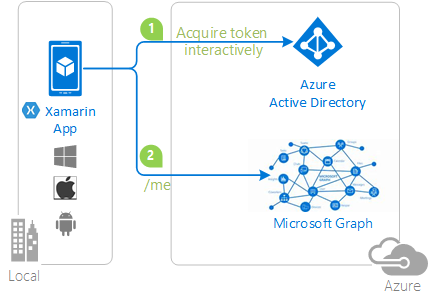 |